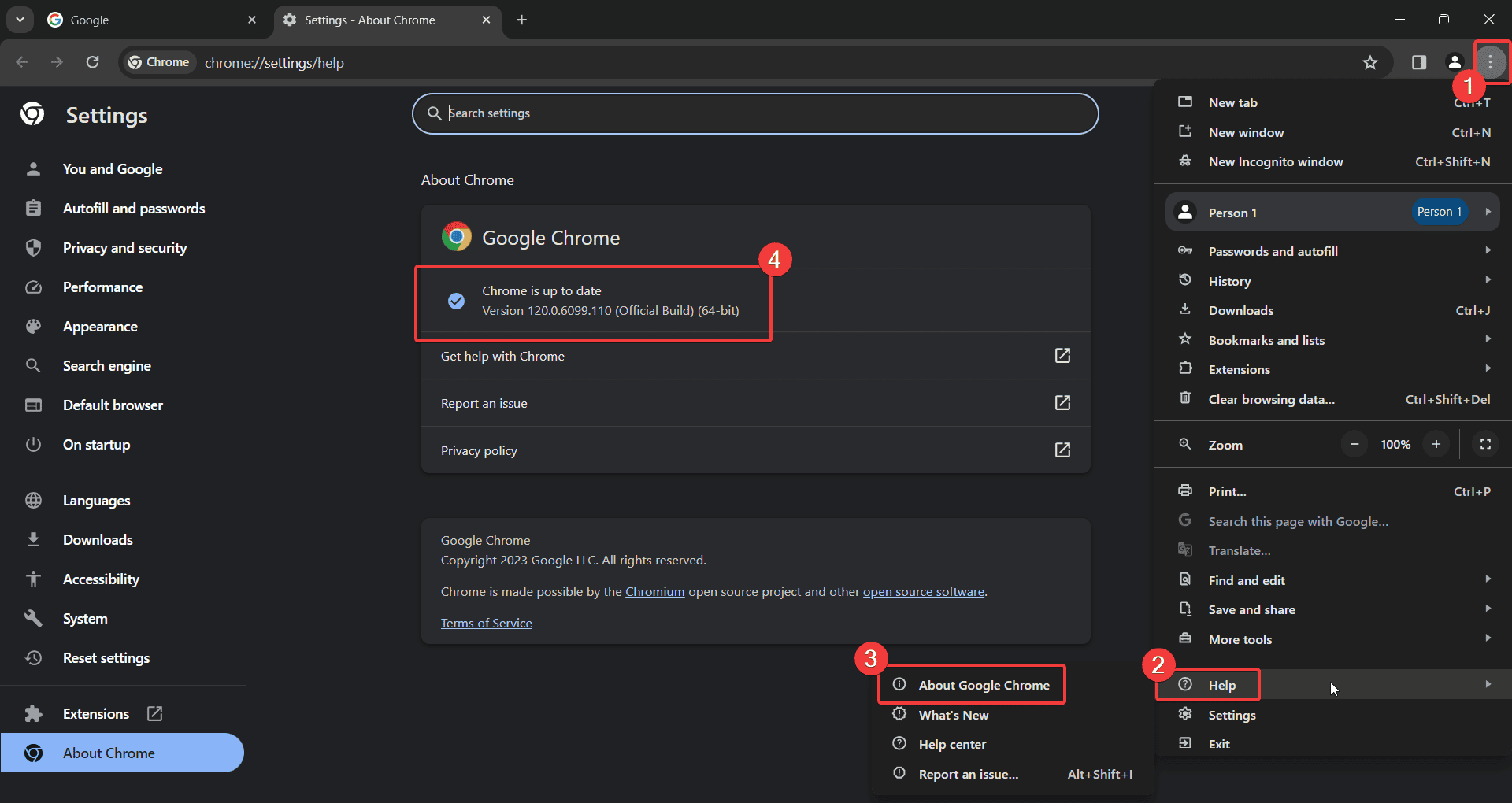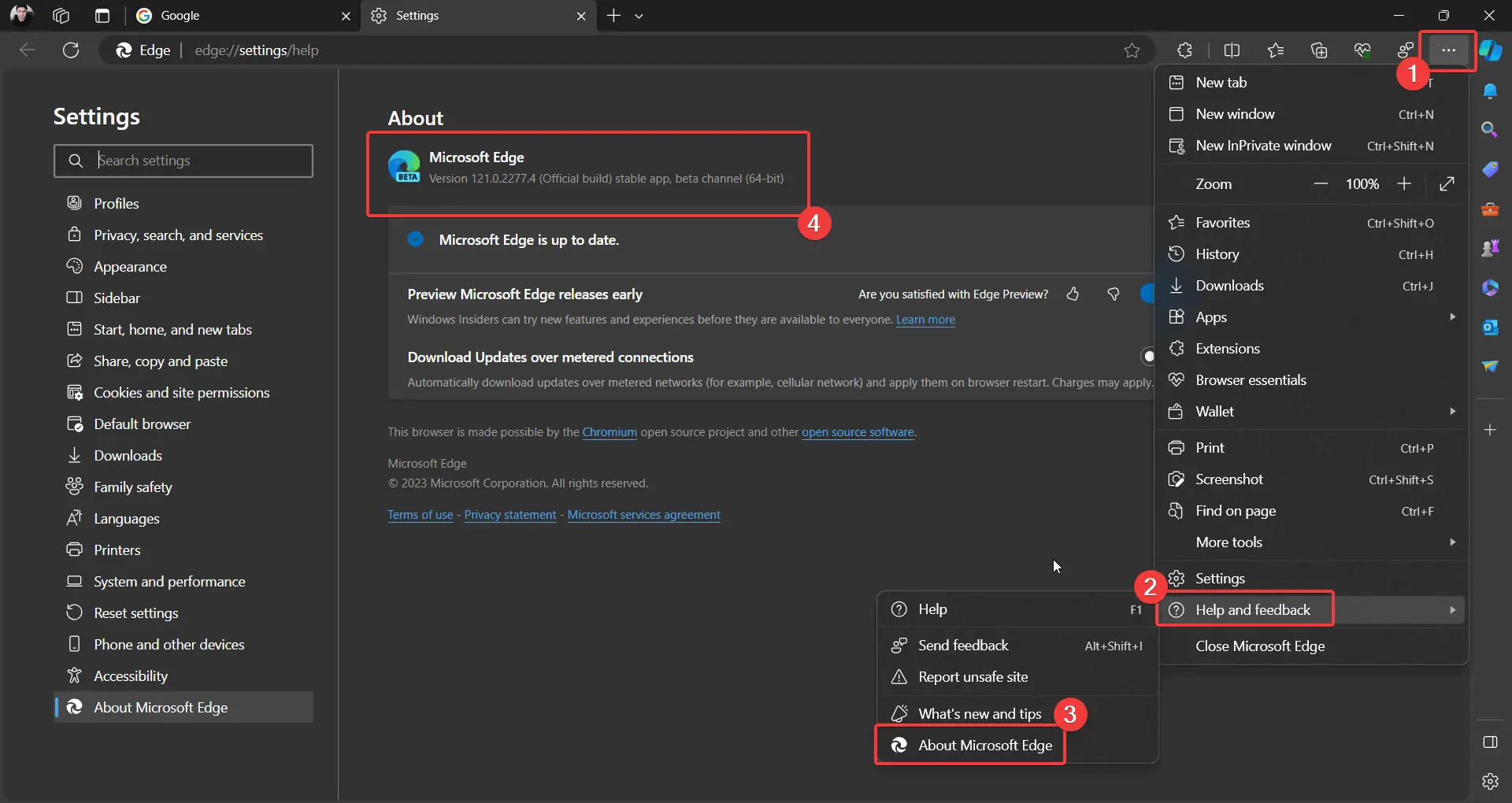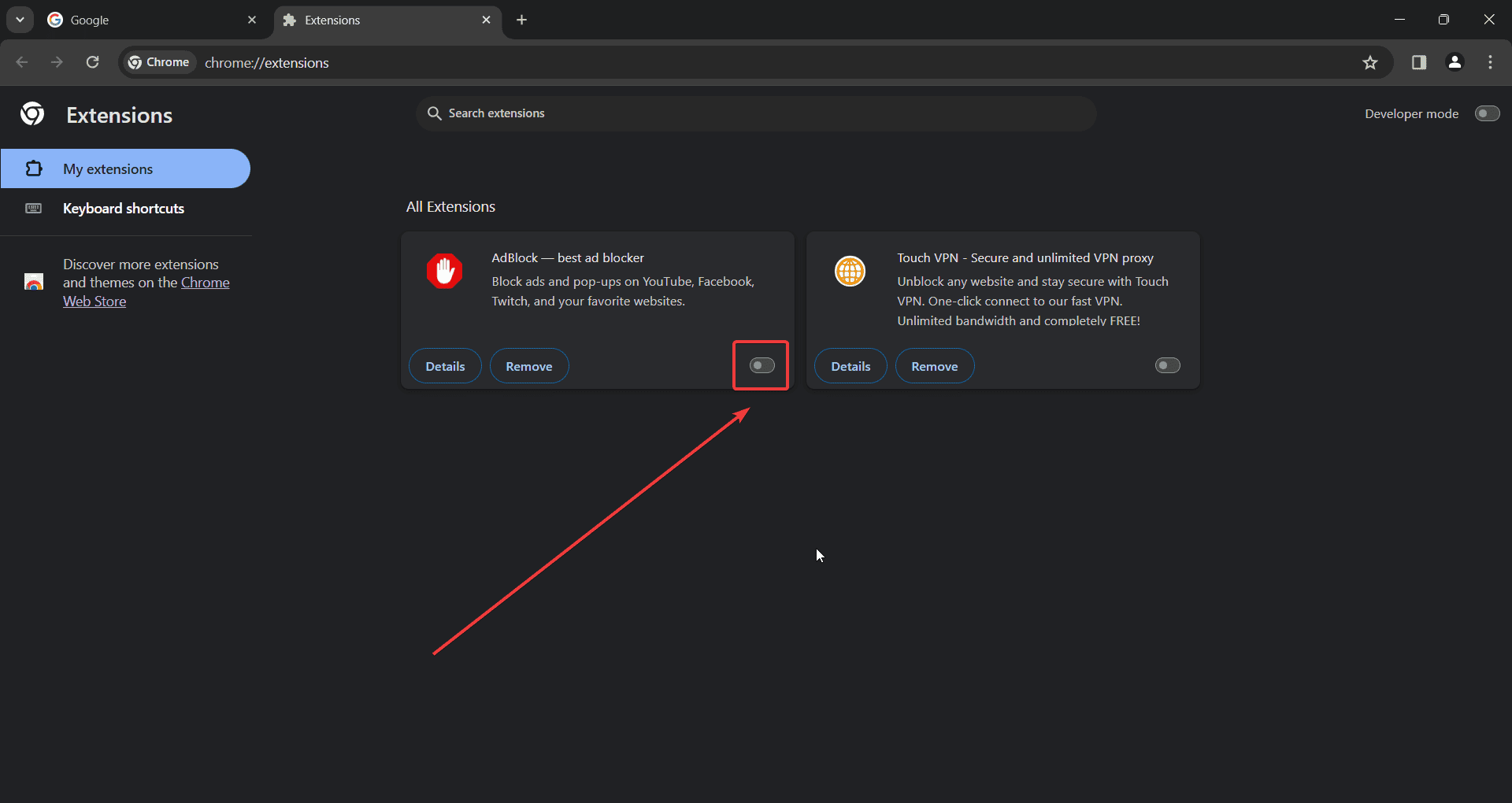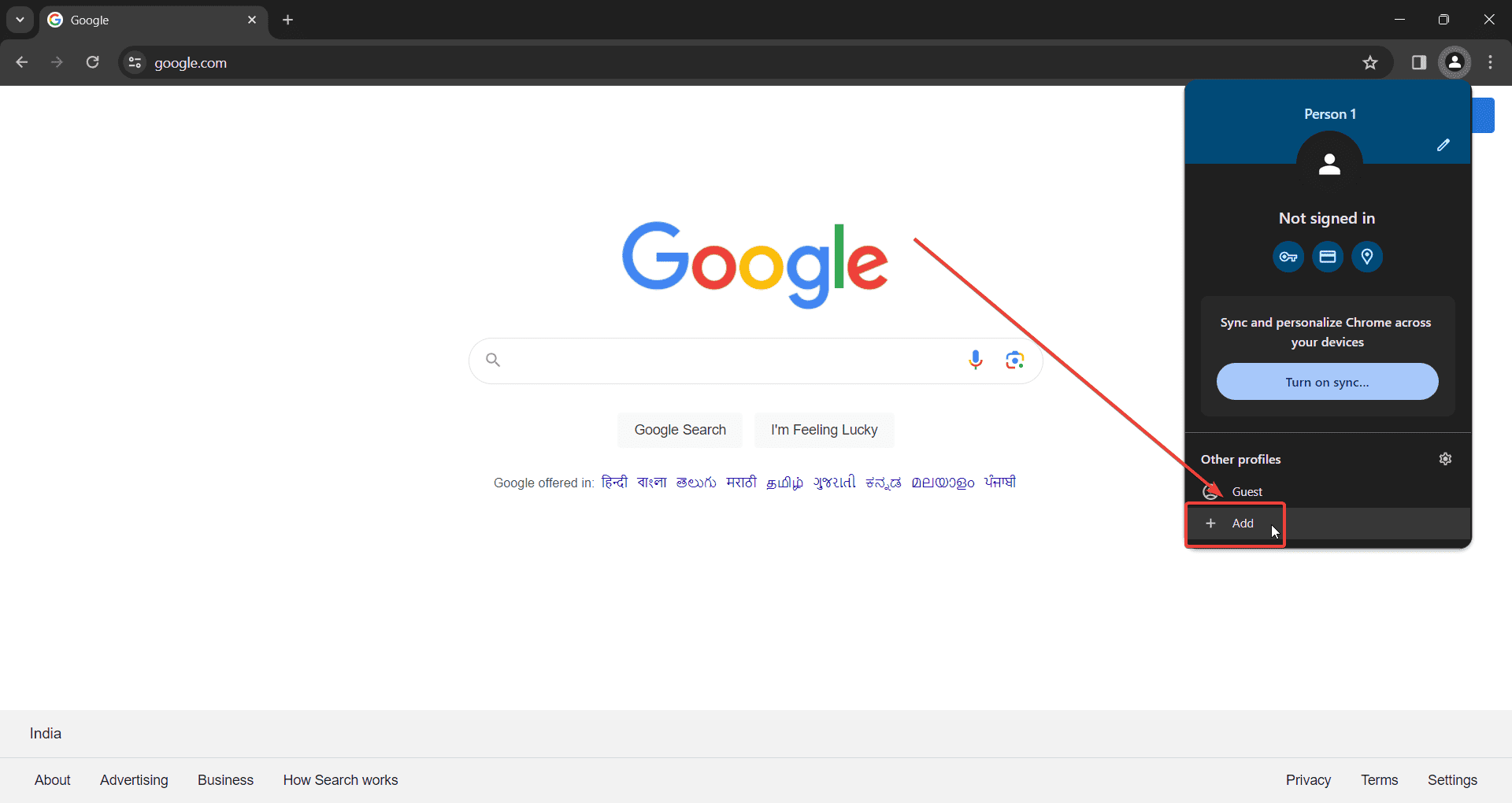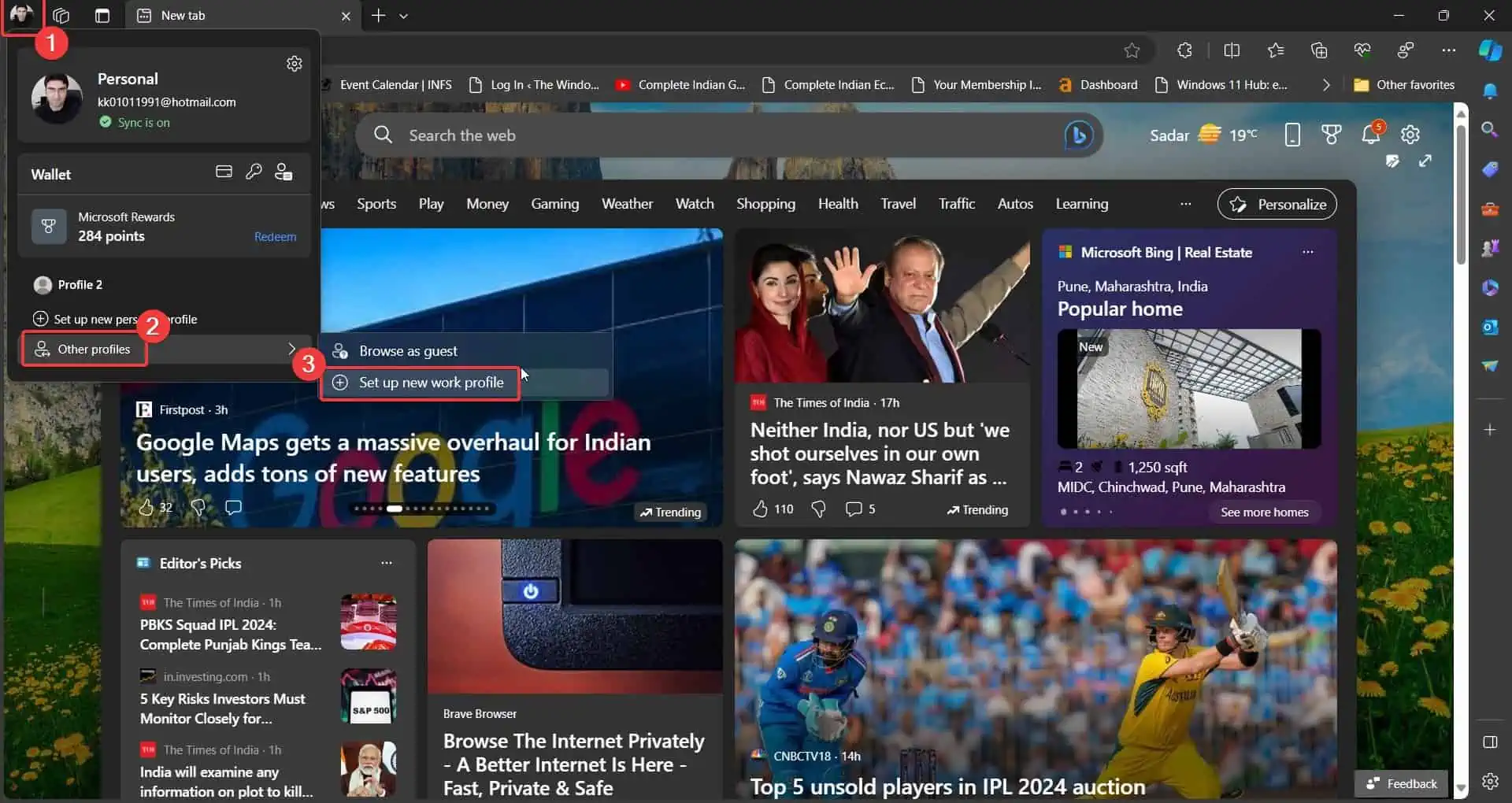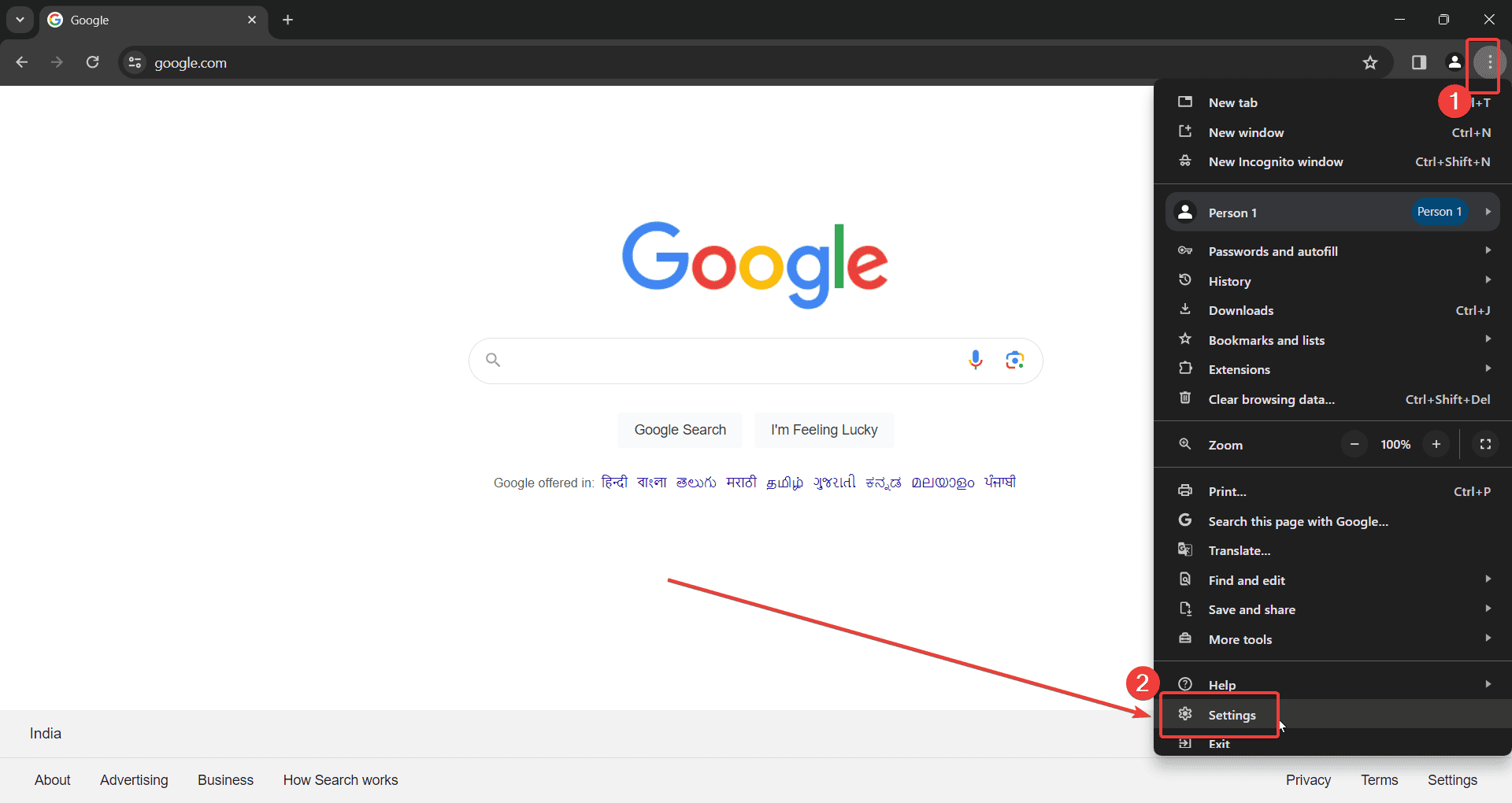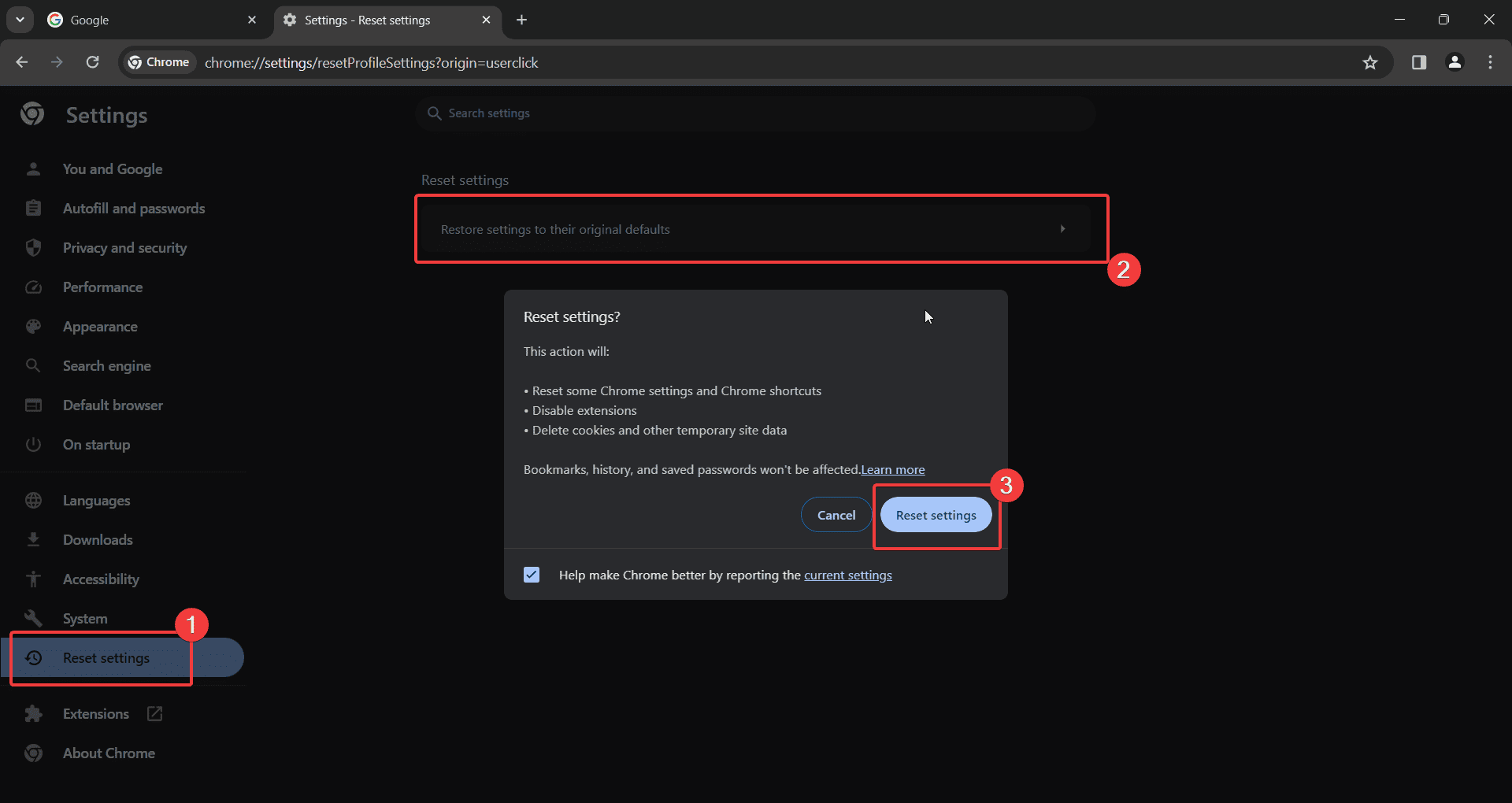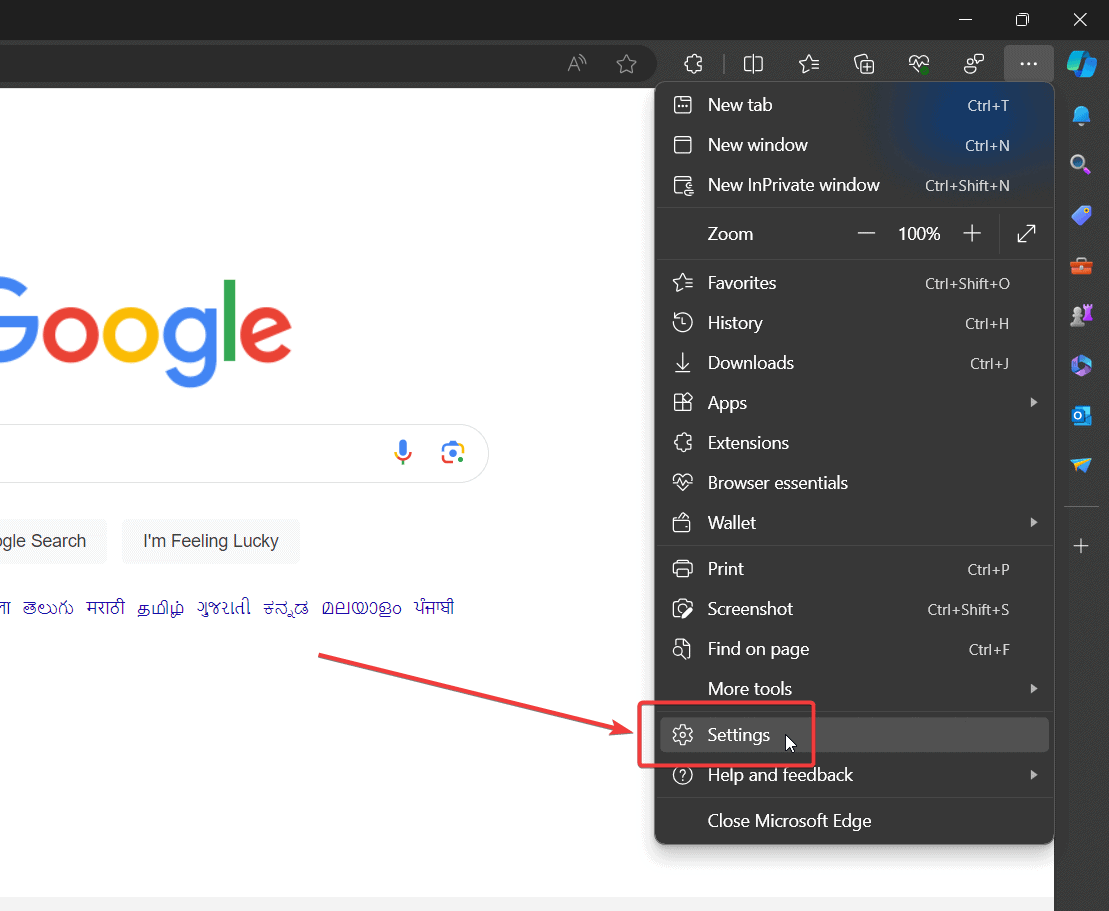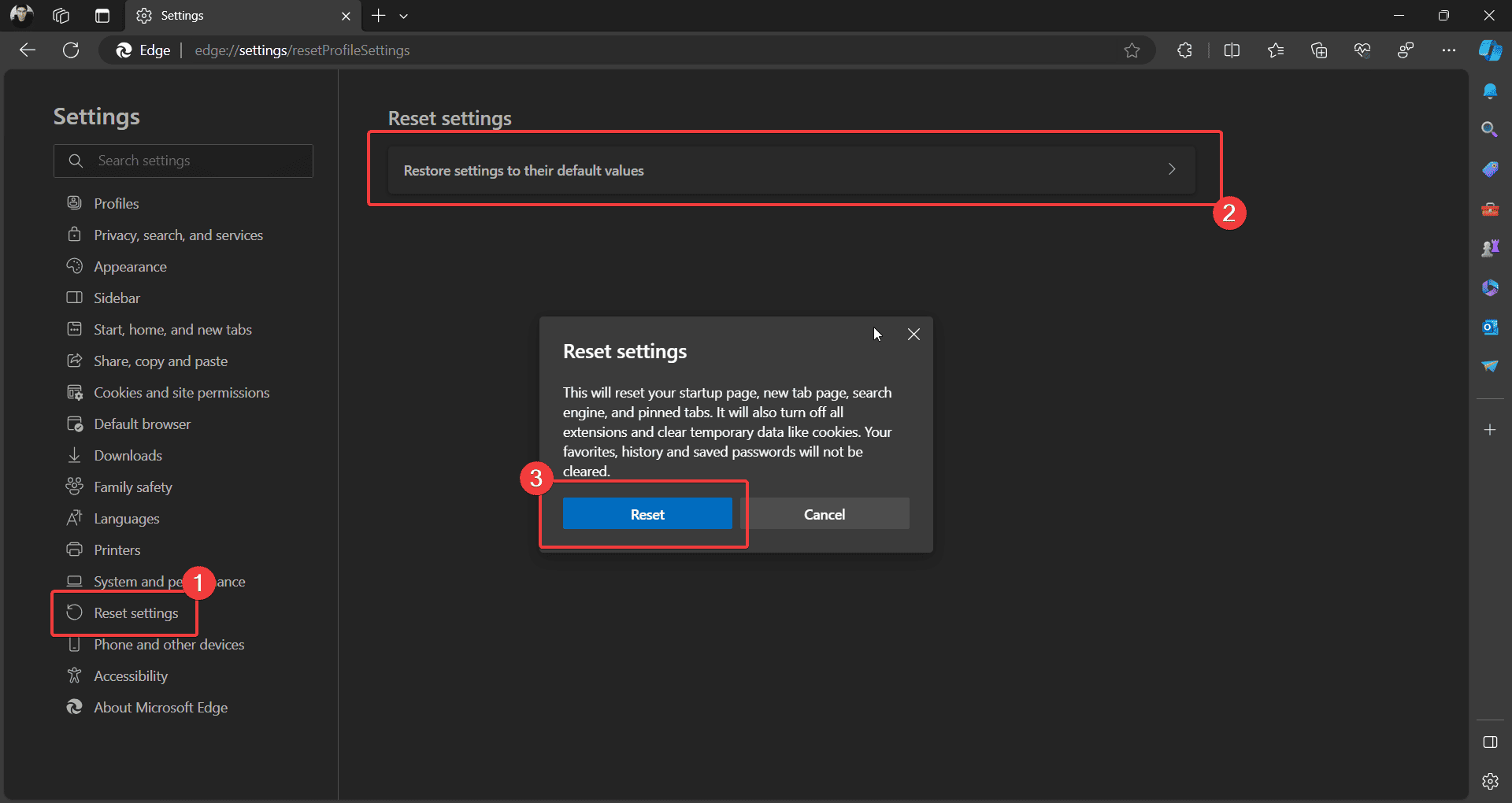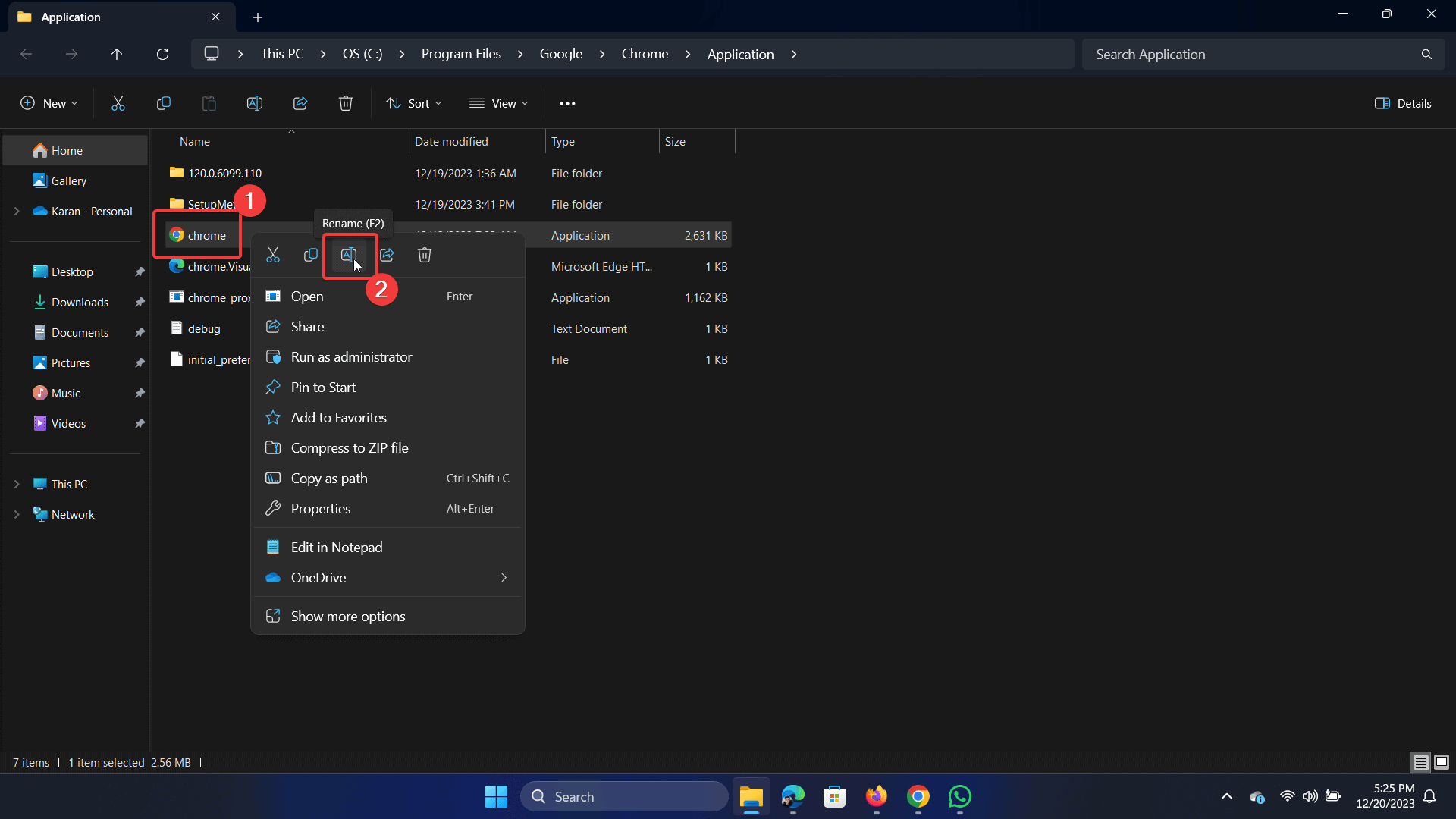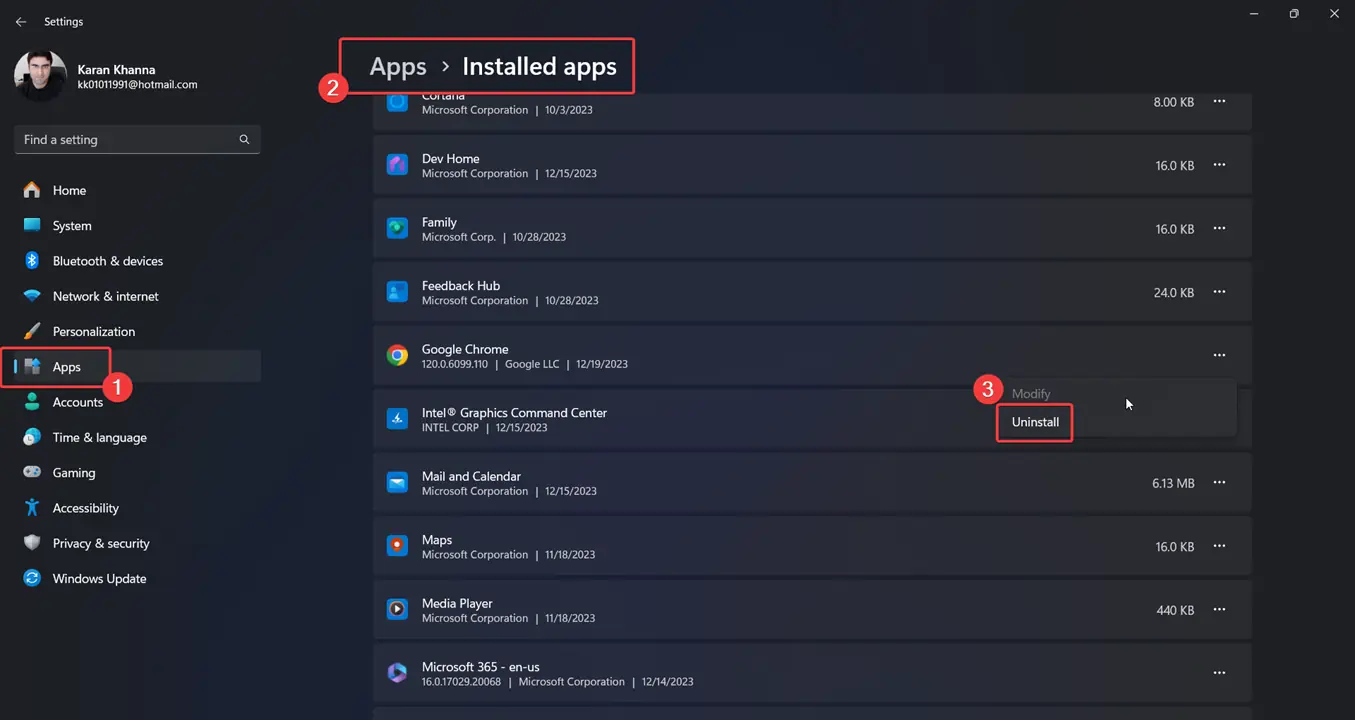اکنون رفع کنید: STATUS_ACCESS_VIOLATION در ویندوز 11 [7 راه حل]
4 دقیقه خواندن
منتشر شده در
صفحه افشای ما را بخوانید تا بدانید چگونه می توانید به MSPoweruser کمک کنید تا تیم تحریریه را حفظ کند ادامه مطلب
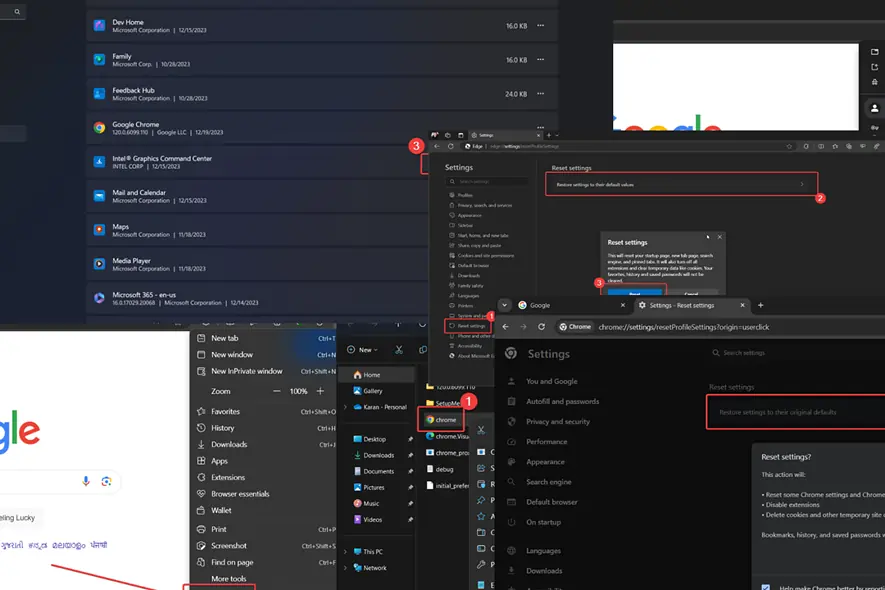
خطای STATUS_ACCESS_VIOLATION زمانی رخ میدهد که میخواهید یک صفحه وب را بارگیری کنید، اما با شکست مواجه میشوید. در هر مرورگری میتوانید با این خطا مواجه شوید، اما معمولاً برای Microsoft Edge و Google Chrome گزارش میشود.
من اخیراً هنگام استفاده از ساخت Canary مایکروسافت اج با آن روبرو شدم. وقتی نظرات سایر کاربران را در سراسر انجمن بررسی کردم، متوجه شدم که مشکل مربوط به ساختهای خاصی است.
در زیر، توضیح خواهم داد که چه چیزی باعث آن می شود و چگونه آن را برطرف می کند.
STATUS_ACCESS_VIOLATION چیست؟
STATUS_ACCESS_VIOLATION یک است خطای خاص مرورگر. از دسترسی کاربران به صفحه وب که می خواهند بارگیری کنند جلوگیری می کند. در حالی که خطا به سمت a اشاره می کند عدم تطابق کد امنیتی، می تواند دلایل متعددی داشته باشد.
چه چیزی باعث STATUS_ACCESS_VIOLATION می شود؟
- مرورگر منسوخ شده: اگر مرورگر منسوخ شده باشد، ممکن است منجر به عدم تطابق کد برنامه شود.
- پسوند مرورگر: برخی از برنامه های افزودنی، به ویژه مسدود کننده های تبلیغات، مسئول این هستند خطا.
- نمایه مرورگر خراب: اگر نمایه مرورگر با برنامه های افزودنی و تغییرات در تنظیمات خراب باشد، ممکن است خطا رخ دهد.
- فایل های مرورگر خراب: اگر فایلهای مرتبط با مرورگر (مانند Chrome.exe) خراب هستند، ممکن است با مشکل مواجه شوید.
- ساخت مرورگر ناپایدار: Microsoft Edge و Google Chrome ساختهایی را برای کانالهای بتا، توسعهدهنده و Canary ارائه میکنند. با این حال، آنها ممکن است ناپایدار باشند.
چگونه خطای STATUS_ACCESS_VIOLATION را برطرف کنیم؟
راه حل 1: از یک نسخه پایدار مرورگر خود استفاده کنید
خطای STATUS_ACCESS_VIOLATION بیشتر برای مرورگرهای مبتنی بر Chromium - Edge Chromium جدید و Google Chrome گزارش شده است. جالب است که بیشتر است مشترک با بیلدهای ناپایدار مانند بتا، توسعه دهنده و قناری است.
در عوض باید از این نسخه ها استفاده کنید:
راه حل 2: مرورگر خود را به روز کنید
در حال به روز رسانی گوگل کروم
- باز کن گوگل کروم.
- روی 3 نقطه در گوشه بالا سمت راست کلیک کنید.
- انتخاب کنید راهنما >> درباره Google Chrome.
- گوگل کروم خودش به روز می شود.
مایکروسافت اج را به روز کنید
- باز کن مایکروسافت لبه.
- روی منوی 3 نقطه در گوشه سمت راست بالا کلیک کنید.
- رفتن به راهنما و بازخورد >> درباره Microsoft Edge.
- مایکروسافت اج به آخرین نسخه به روز خواهد شد.
راه حل 3: غیرفعال کردن برنامه های افزودنی مشکل ساز
- مرورگر مشکل دار را باز کنید.
- روی سه نقطه در گوشه سمت راست بالا کلیک کنید.
- رفتن به برنامه های افزودنی >> مدیریت برنامه های افزودنی.
- چرخاندن OFF هر پسوند، به سادگی سوئیچ را بچرخانید OFF.
- برای جداسازی علت، همه adblockerها و افزونه های امنیتی را غیرفعال کنید.
راه حل 4: ایجاد یک نمایه جدید
در Google Chrome
- باز کن گوگل کروم.
- روی عکس پروفایل خود در گوشه سمت راست بالا کلیک کنید.
- تحت سایر پروفایل ها، انتخاب کنید اضافه کردن.
- اکنون، میتوانید با Google ID دیگری وارد شوید یا بدون ورود به سیستم ادامه دهید.
در مایکروسافت اج
- باز کن مایکروسافت لبه.
- روی عکس نمایه خود در گوشه سمت چپ بالا کلیک کنید.
- با کلیک بر روی نمایه های دیگر >> تنظیم نمایه کاری جدید.
- اکنون می توانید از طریق حساب مایکروسافت خود وارد شوید.
راه حل 5: تنظیمات مرورگر را بازنشانی کنید
در Google Chrome
- باز کن گوگل کروم.
- روی سه نقطه در گوشه سمت راست بالا کلیک کنید.
- رفتن به تنظیمات >> بازنشانی تنظیمات.
- در قسمت سمت راست کلیک کنید تنظیمات را به پیش فرض های اصلی خود بازگردانید.
در مایکروسافت اج
- باز کن مایکروسافت لبه.
- روی سه نقطه در گوشه سمت راست بالا کلیک کنید.
- رفتن به تنظیمات >> بازنشانی تنظیمات.
- در قسمت سمت راست کلیک کنید تنظیمات را به مقادیر پیش فرض آنها برگردانید.
- با کلیک بر روی تنظیم مجدد تنظیمات.
راه حل 6: تغییر نام فایل های اجرایی مرورگر
برای Google Chrome
- به مسیر بروید: C:\Program Files\Google\Chrome\Application
- روی فایل کروم کلیک راست کرده و گزینه Rename را انتخاب کنید.
- با کلیک بر روی بله اگر با درخواست مدیر مواجه شدید.
- تغییر نام به ChromeOld و ضربه وارد برای ذخیره تغییرات
برای مایکروسافت اج
- به مسیر بروید: C:/Program Files (x86)/Microsoft/Edge/Application
- روی فایل msedge کلیک راست کرده و گزینه تغییر نام را انتخاب کنید.
- در صورت مواجه شدن با اعلان مدیر، بر روی آن کلیک کنید بله.
- تغییر نام به msedgeold و ضربه وارد برای ذخیره نام جدید
راه حل 7: مرورگر را دوباره نصب کنید
- راست کلیک بر روی آغاز را فشار دهید و انتخاب کنید تنظیمات.
- رفتن به تنظیمات >> برنامه ها >> برنامه های نصب شده.
- روی سه نقطه مرتبط با مرورگر کلیک کنید.
- انتخاب کنید عزل و سپس بر روی کلیک کنید عزل یک بار دیگر.
- اکنون نسخه پایدار را همانطور که در راه حل 1 توضیح داده شده است نصب کنید.
شما همچنین ممکن است علاقه مند به:
خلاصه
خطای STATUS_ACCESS_VIOLATION از دسترسی شما به صفحات وب جلوگیری می کند. این در ساختهای ناپایدار مرورگرهای Chromium رایج است. اولین رویکرد باید استفاده از یک نسخه پایدار مرورگر باشد. با این حال، اگر مشکل ادامه داشت، راه حل های دیگر را امتحان کنید.
آیا این مفید بود؟ لطفا در بخش نظرات زیر به من اطلاع دهید.